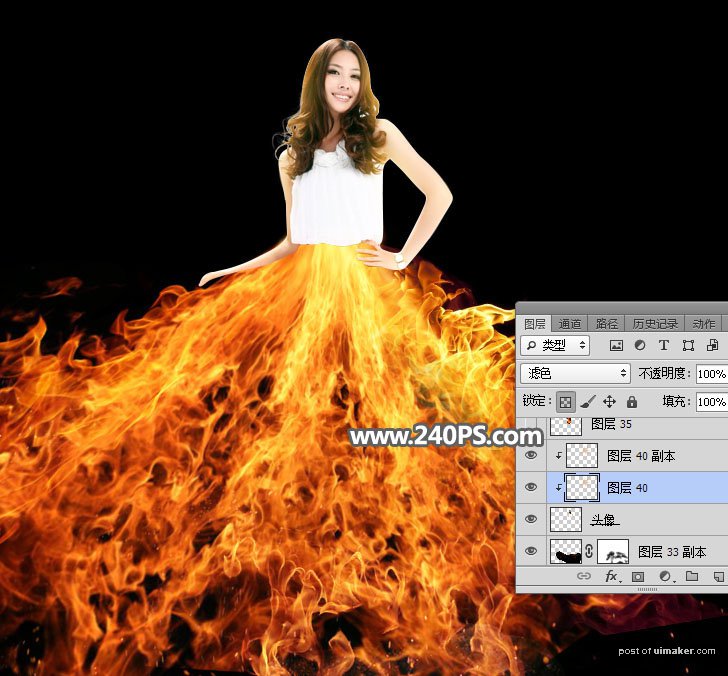来源:网络 作者:昀恒
12、同样的方法给右侧底部增加火焰,如下图。
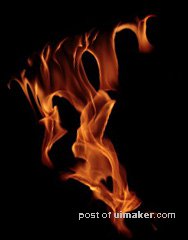
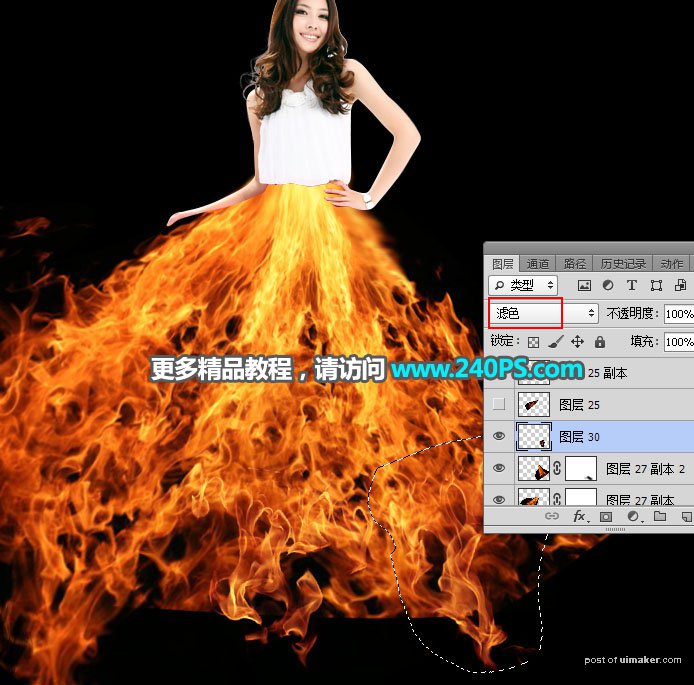
13、左侧和右侧边缘加入下面的火焰素材,混合模式都设置为“滤色”。



14、现在来增加小火点。打开下面的素材,用移动工具拖进来,放到底部位置,混合模式改为“滤色”;添加图层蒙版,用柔边黑色画笔擦掉不需要的部分。
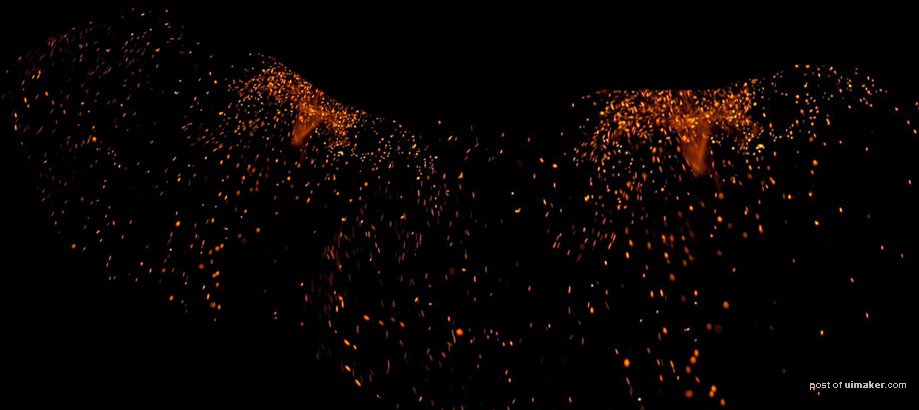

15、选择“头像”图层,新建一个空白图层,混合模式改为“滤色”,按Ctrl + Alt + G 创建剪切蒙版,如下图。

16、把前景色设置为橙黄色#f6971b,如下图。
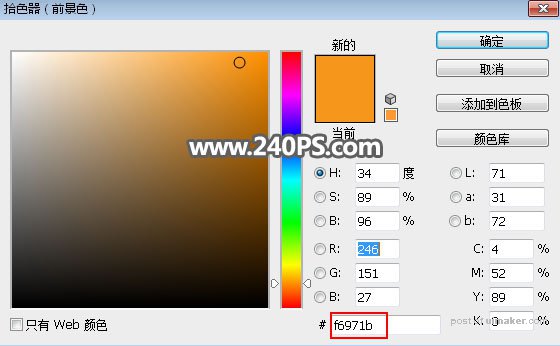
17、选择画笔工具,画笔不透明度设置为10%,如下图。
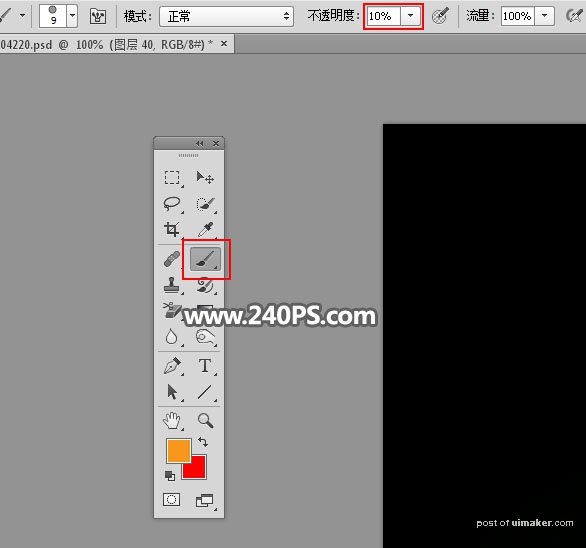
18、用画笔把人物边缘区域涂亮一点,如下图。